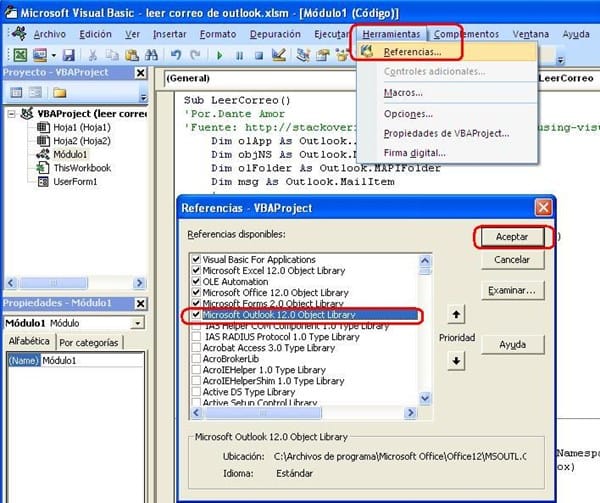H o l a :
Te anexo una macro para que la ejecutes en excel, sobre alguna hoja.
Lo que hace la macro es leer tus correos de Outlook, los correos que están sin leer los pondrá en la hoja a partir de la fila 2. En la columna "A" te pondrá el correo del que envío, en la columna "B" te pondrá el asunto del correo y en la "C" el cuerpo del correo.
Adicionalmente, la macro marcará como leído el correo. Si no quieres que se marque el correo como leído, elimina de la macro esta línea:
msg.UnRead = False
Pon la macro en un módulo, puedes poner un botón en tu hoja para ejecutar la macro:
Sub LeerCorreo()
'Por.Dante Amor
'Fuente: http://stackoverflow.com/questions/8322432/using-visual-basic-to-access-subfolder-in-inbox
Dim olApp As Outlook.Application
Dim objNS As Outlook.Namespace
Dim olFolder As Outlook.MAPIFolder
Dim msg As Outlook.MailItem
'
Set olApp = Outlook.Application
Set objNS = olApp.GetNamespace("MAPI")
Set olFolder = objNS.GetDefaultFolder(olFolderInbox)
i = 2
Columns("A:C").Clear
On Error Resume Next
For Each msg In olFolder.Items
If msg.UnRead = True Then
msg.UnRead = False
Cells(i, "A") = msg.SenderName
Cells(i, "B") = msg.Subject
Cells(i, "C") = msg.body
i = i + 1
End If
Next
End Sub
Sigue las Instrucciones para un botón y ejecutar la macro
- Abre tu libro de Excel
- Para abrir Vba-macros y poder pegar la macro, Presiona Alt + F11
- En el menú elige Insertar / Módulo
- En el panel del lado derecho copia la macro
- Ahora para crear un botón, puedes hacer lo siguiente:
- Inserta una imagen en tu libro, elige del menú Insertar / Imagen / Autoformas
- Elige una imagen y con el Mouse, dentro de tu hoja, presiona click y arrastra el Mouse para hacer grande la imagen.
- Una vez que insertaste la imagen en tu hoja, dale click derecho dentro de la imagen y selecciona: Tamaño y Propiedades. En la ventana que se abre selecciona la pestaña: Propiedades. Desmarca la opción “Imprimir Objeto”. Presiona “Cerrar”
- Vuelve a presionar click derecho dentro de la imagen y ahora selecciona: Asignar macro. Selecciona: LeerCorreo
- Aceptar.
- Para ejecutarla dale click a la imagen.
Revisar Referencias:
Entra a VBA Presiona Alt + F11, en el Menú de VBA, Herramientas, Referencias, Busca la referencia que Miscrosoft Outlook 12.0 Object Library y márcala. Presiona Aceptar.
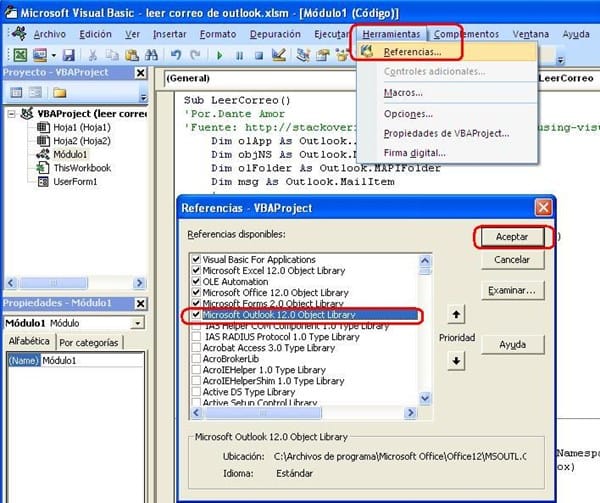
'
'